For nylig fik jeg nogle videofiler gemt i MXF-format, men jeg vil bare lytte til dem på min iPhone, hvordan man gør det konverter MXF til AIFF?
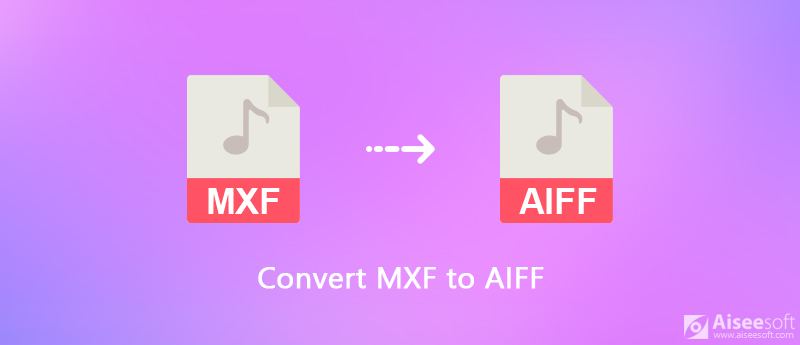
MXF er ikke et standard mediefilformat, så du kan ikke afspille det i nogen medieafspiller eller på nogen digital enhed. Den gode nyhed er, at du kan konvertere det til det rigtige video- eller lydformat og derefter nyde dit indhold. Denne artikel viser dig 3 metoder til at konvertere en MXF-fil til AIFF-format på dit skrivebord eller online.
MXF, står for Material Exchange Format, er et videocontainerformat til SMPTE standard video- og lydindhold. En MXF-videofil er et alternativ til videobånd, men i digitalt format. Det understøtter fuld tidskode og metadata og bruges hovedsageligt i tv-udsendelser. Den største fordel ved MXF er at gemme flere forskellige komprimeringsformater i en enkelt fil.
På den anden side står AIFF, der står for Audio Interchange File Format, et filformat udviklet til at gemme lyddata til Apple-enheder. En standard AIFF-fil indeholder 2 kanaler med ukomprimeret stereolyd med en prøvestørrelse på 16 bit.
Som tidligere nævnt bruges MXF til at gemme komprimeret indhold, mens AIFF er et ukomprimeret lydformat. Kvalitetstab er en stor bekymring, når du konverterer MXF til AIFF. Fra dette tidspunkt må du hellere finde et kraftfuldt værktøj, som f.eks Aiseesoft MXF -konverter.
Kort sagt er MXF Converter den nemmeste mulighed for at konvertere dine MXF filer til AIFF på Windows og Mac.
100 % sikker. Ingen annoncer.
100 % sikker. Ingen annoncer.
Trin 1 Installer den bedste MXF til AIFF konverter
Der er to versioner af de bedste MXF-konvertere, den ene til Windows 10/8/7 og den anden til Mac OS X. Download og installer den rigtige på din computer baseret på systemet. Start det, og klik på Tilføj fil-menuen øverst i vinduet for at tilføje MXF-filer. Alternativt kan du trække og slippe MXF-filer direkte i hovedgrænsefladen.
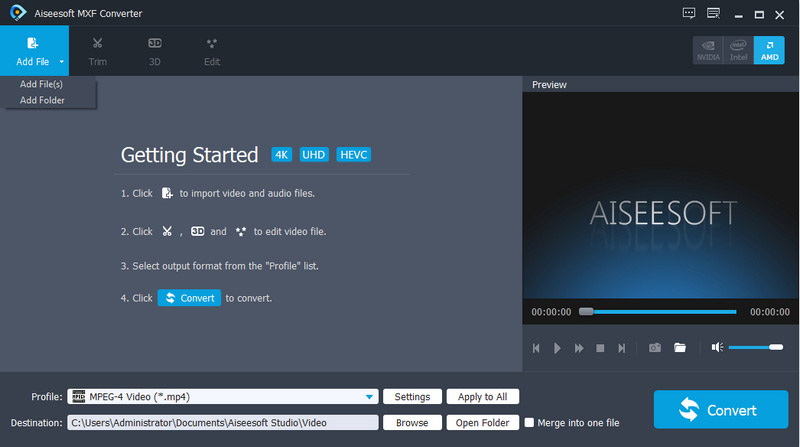
Trin 2 Forhåndsvis og rediger MXF-filer
Efter tilføjelse vises dine MXF-filer i biblioteket. Medieafspilleren på højre side giver dig mulighed for at få vist MXF-filerne før konvertering.
Hvis du bare vil konvertere en del af en MXF-fil, skal du klikke på Clip-menuen for at åbne den i klipvinduet og nulstille start- og slutpunkter.
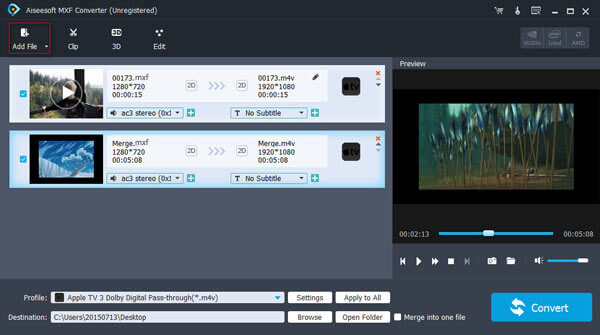
Trin 3 Konverter MXF til AIFF
Når redigeringen er færdig, skal du gå til det nederste område. Udvid rullelisten ud for Profil, vælg Generel lyd og derefter AIFF eller andre lydformater. Indstil derefter en bestemt mappe til at gemme AIFF-output ved at trykke på knappen Gennemse. Til sidst skal du klikke på knappen Konverter for at begynde at konvertere MXF til AIFF.
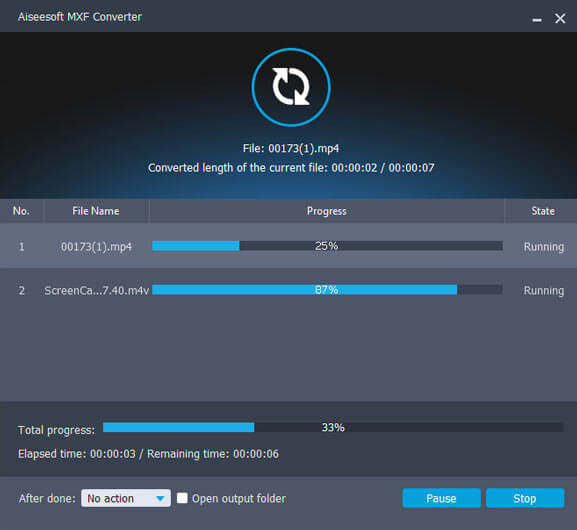
Bemærk: Hvis du vil ændre parametre relateret til lyd, såsom bitrate, skal du klikke på Indstillinger knappen nederst, og du kan få det, du ønsker, i dialogboksen Profilindstillinger. Mere MXF filkonverter, kan du tjekke det her.
Nogle gange er det ikke praktisk at installere en desktop MXF til AIFF-konverter til din maskine. I sådanne tilfælde kan webapps imødekomme dit behov. Hvis du ikke har noget imod ulemperne, såsom filstørrelsesgrænse og dårlig outputkvalitet, her er to online MXF til AIFF-konverter-apps.
Aiseesoft Gratis Online Video Converter er et online værktøj til at konvertere MXF til AIFF, AVI, MP4, MKV, WMV, FLV, MP3, M4A og mere. Desuden kan du justere video / lyd bitrate, opløsning, billedhastighed og loop-animation.

Trin 1 Klik Tilføj filer til konvertering knappen for at downloade og åbne launcher. Klik derefter på knappen igen for at importere din MXF-fil fra computermappen. Du kan klikke på Tilføj fil at tilføje mere end en MXF-fil.
Trin 2 Klik på musikikonet for at vælge AIFF som outputformat. Klik derefter på gearikonet for at justere opløsningen, lydkoderen, samplingshastigheden og lydbithastigheden.
Trin 3 Efter alle justeringer skal du klikke på knappen Konverter for at vælge outputmappen. Derefter vil det begynde at konvertere MXF til AIFF automatisk. Derefter kan du overføre AIFF til din mobile enhed eller anden AIFF spillere.
FreeFileConvert er en samling af online filoverførselsapps. Det giver dig mulighed for at håndtere 1 til 5 MXF-filer op til 300 MB online.
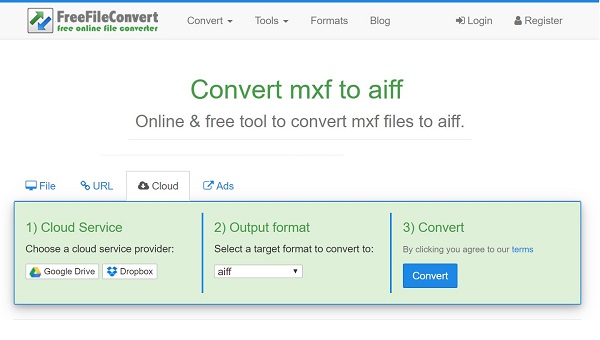
Trin 1 Åbn din browser, kopier og indsæt https://www.freefileconvert.com/mxf-aiff i adresselinjen, og tryk på Enter-tasten for at få adgang til webappen.
Trin 2 Gå til File (Felt) fane og indtast dine MXF-filer fra din computer ved at trykke på knappen. Eller du kan uploade MXF-filer fra URL, Google Drive eller Dropbox.
Trin 3 Udfold den Konverter filer til rulleliste, og vælg AIFF under Lydformater afsnit. Når du har ramt Konverter -knap, starter MXF til AIFF-konverteringsprocessen. Når du bliver bedt om det, skal du klikke på Hent for at downloade output.
Bemærk: Hvis det ikke er praktisk at downloade AIFF-lydfiler med det samme, skal du klikke på ikonet E-mail og skrive din e-mail-adresse. Derefter sender webappen appen til din e-mail, og du kan når som helst downloade dem på enhver enhed.
1. Hvad bruges AIFF-filer?
AIFF mangler filformat til lydudveksling. Det bruges ofte til lagring af lyddata til elektroniske lydenheder og personlige computere som Apple Macintosh.
2. Har du brug for en licens til at bruge AIFF?
Nej. AIFF er et ukomprimeret lydformat, og alle originale lydoplysninger er indeholdt i det. Selvom det er et tabsfrit format, kræver det ikke en licens at bruge.
3. Hvordan spiller man MXF-filer?
Med Aiseesoft Blu-ray-afspiller kan du afspil MXF-filer glat på Windows og Mac. Gratis download og integrer Blu-ray-afspiller på din computer. Klik derefter på knappen Åbn fil for at indlæse den MXF-fil, du vil afspille. Derefter afspilles det automatisk.
Konklusion
Denne artikel diskuterede, hvordan man konverterer MXF til AIFF på Windows og Mac OS X. For det første kan MXF gemme flere medieformater, og du kan kun udtrække lydfiler fra det. Nogle webapps har muligheden for at producere AIFF-filer fra MXF uden at bede dig om at installere software, men de kan ikke behandle store MXF-filer. Aiseesoft MXF Converter, på den anden side, kan konvertere dine MXF-filer til AIFF og producere den bedste lydkvalitet. Flere spørgsmål? Efterlad en besked nedenfor.
Konverter MXF-filer
Konverter MXF til AIFF Konverter MXF-videoer til ASF Konverter MXF-filer til M4V Konverter MXF til MP3 Konverter MXF til WMV Konverter MXF til FLV Konverter MXF til MKV Konverter MXF til WAV
Aiseesoft MXF Converter er den professionelle og fleksible MXF / P2 MXF-kodningssoftware, tilbyder en perfekt MXF-konverteringsløsning uden kvalitetstab.
100 % sikker. Ingen annoncer.
100 % sikker. Ingen annoncer.